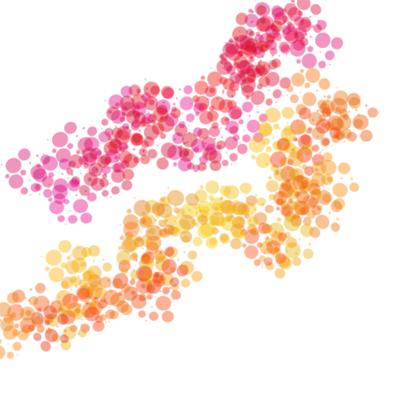Buon pomeriggio!
Come anticipato oggi vedremo insieme come creare nuovi pennelli (brush) personalizzati con Photoshop. Come primo tentativo realizzeremo un pennello veramente semplice, ecco qui l'effetto finale:
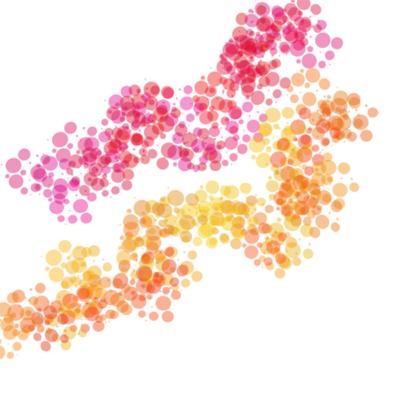
Iniziamo subito!
Come prima cosa creaiamo un nuovo documento di dimensioni arbitrarie (io ho scelto 500x500px) con risoluzione 72 dpi.
Iniziamo poi a disegnare cerchi di diverse dimensioni con la forma predefinita Ellisse. Vi ricordo che per fare il cerchio dovete tenere premuto il tasto "maiuscolo" e trascinare con il mouse. Una volta fatti diversi cerchi uniamo tutti i livelli forma creati (selezioniamoli tutti con il maiuscolo e poi tasto destro "unisci i livelli"). Ecco cosa dovremmo ottenere:
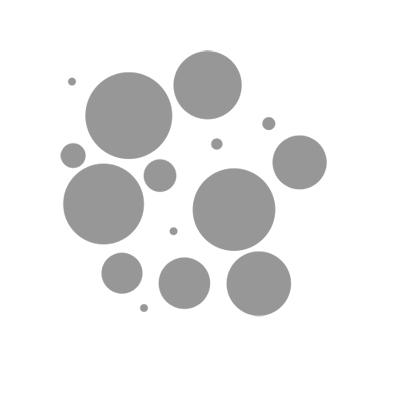
Ora per creare il pennello dal nostro disegno dobbiamo andare su Modifica->Definisci Pennello Predefinito, dare un nome al nostor pennello e premere ok.
Il pennello è creato, e potete già utilizzarlo selezionando lo strumento Pennello e scegliendo dal menù dei pennelli quello che appena creato (l'ultimo in genere). Tuttavia non abbiamo ancora finito!
Clicchiamo su Finestra->Pennelli, selezioniamo il pennello appena creato ed andiamo a modificare alcuni parametri. In questo caso andremo ad agire su "Dinamica forme" - "Dispersione" - "Dinamica Colori".
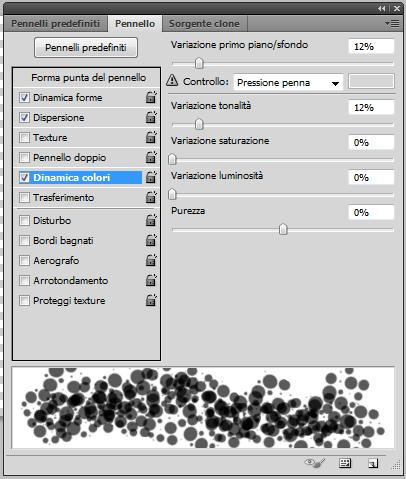
Nel mio caso ho inserito:
DINAMICA FORME
Variazione dimensione 17%
Variazione angolo 18%
Variazione rotondità 11%
Tutti gli altri valori a 0
DISPERSIONE
Dispersione 118%
Tutti gli altri valori a 0
DINAMICA COLORI
Variazione primo piano/sfondo 12%
Variazione tonalità 12%
Tutti gli altri valori a 0.
Il pennello è fatto! Scegliete un colore ed iniziate a pennellare!